- ·上一篇教程:win10更新1909版本后右键点击图标卡死怎么办?
- ·下一篇教程:win10 1909操作中心显示灰色怎么办?
Win10专业版启用Edge浏览器InPrivate浏览模式
使用Microsoft Edge浏览公共计算机上的网页或网站时,浏览器中保存的浏览记录或搜索记录可能是其他人获取的。如果您在网吧登录Facebook,Twitter或Gmail帐户,这是不安全的。但是,如果启用InPrivate浏览模式,它将是临时文件,表单数据,cookie和用户名和密码。它类似于FireFox中的隐身模式。
如何启用InPrivate浏览模式?
在Windows 10中以及使用Microsoft Edge时,有两种方法可以打开InPrivate浏览模式。
您可以单击Ctrl + Shift + P快捷方式直接打开InPrivate浏览模式。执行此操作后,将弹出一个新窗口。这是。
或者,您可以单击更多>新建InPrivate窗口以启用InPrivate查看模式。
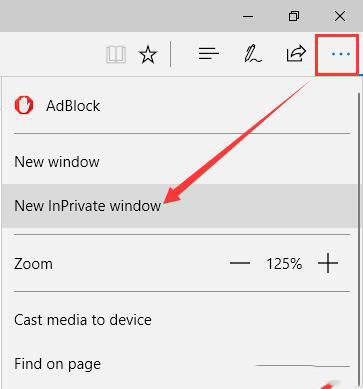
之后,您将在下面看到InPrivate界面。
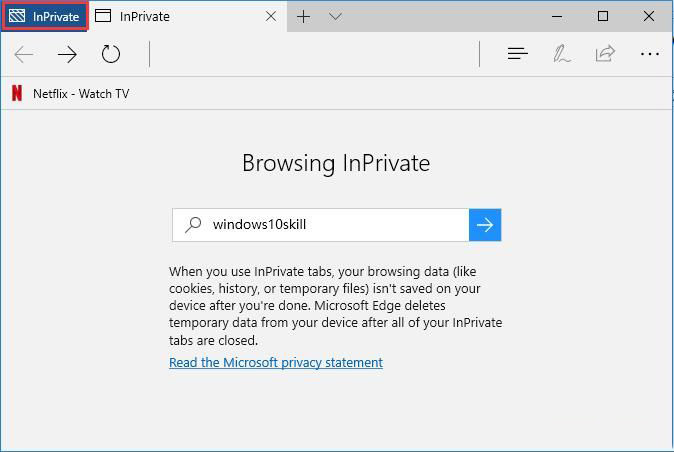
在Microsoft Edge标题栏中,有一个蓝色字InPrivate。这意味着您正在使用InPrivate选项卡。
在此窗口的中央,您可以搜索任何内容,例如Windows 10 Skill,然后私下查看。当您使用InPrivate选项卡时,退出InPrivate模式后,您的设备上不会保存您的浏览数据,如Cookie,历史记录和临时文件。
在InPrivate模式下,您还可以执行常规模式等所有操作。您可以,使用Cortana,共享网页等。
如果要关闭InPrivate浏览模式,还可以使用快捷方式退出或直接关闭Microsoft Edge浏览器。
现在,如果您在公共区域进行在线私人事务或使用其他人的计算机,则可以使用Microsoft Edge InPrivate模式。
Tags:
作者:佚名评论内容只代表网友观点,与本站立场无关!
评论摘要(共 0 条,得分 0 分,平均 0 分)
查看完整评论